오랜만에 VS Code를 사용하려고 하니 못 보던 창이 뜨더군요..
찾아보니까 굳이 보안을 생각하지 않아도 되는 프로젝트는 Yes 누르는 게 좋을 것 같습니다.
VS Code 1.58 릴리스부터 프로젝트를 열려고 하면 아래 사진과 같은 Workspace Trust(작업영역 신뢰 설정)창이 뜹니다.

워크스페이스(workspace)에 대해 신뢰 기능을 사용하면 명시적인 승인 없이 VS Code가 해당 프로젝트의 코드를 탐색/편집/실행 여부를 결정하며 확장 프로그램 접근 또한 결정할 수 있습니다.
✅ Yes, I trust the authors
VS Code는 Open Project에 대해서 enable trust(신뢰 가능한) 프로젝트라고 판단합니다. 기존과 같이 모든 기능을 제한없이 사용할 수 있습니다.
❎ No, I don't trust the authors
개발자는 Restricted Mode(제한모드)를 사용하게 됩니다. 제한 모드에서는 아래 기능들에 제한됩니다.
No를 선택하면 VS Code에서 제한모드로 프로젝트를 이용할 수 있습니다. 아래 사진은 제한모드에서 제한하는 4가지에 대한 설명입니다.

❌ Task are disabled (작업 사용 불가)
- 작업(터미널 열기 및 실행)을 할 경우, 팝업창이 뜨면서 신뢰성을 확인합니다.
- Cancel을 누르면 신뢰하지 않기 때문에 작업은 불가능 합니다.
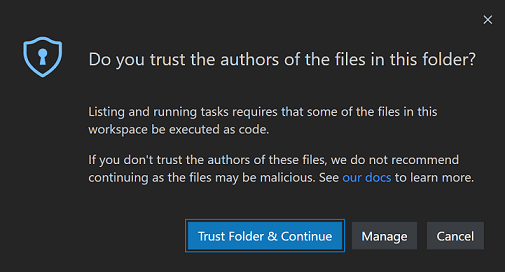
❌ Debugging is disabled (디버깅 사용 불가)
- 디버깅을 할 경우 신뢰성을 확인합니다.
- Cancel을 누르면 디버깅 기능 사용 불가능합니다.
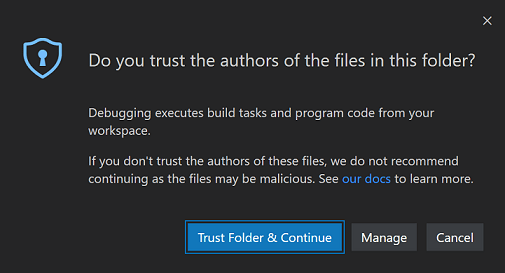
❌ 16 workspace settings are not applied (일부 워크스페이스 세팅 사용 불가)
워크 스페이스 일부 설정을 세팅할 수 없음
❌ 8 extensions are disabled or have limited functionality (일부 확장 프로그램 사용 제한)
- Workspace Trust를 지원하지 않는 확장 프로그램의 비활성화됩니다.(작업 막대 아이콘 및 명령과 같은 모든 UI 요소 표시되지 않음)
- 확장 프로그램을 막는 이유는, 악성 코드가 심어진 확장 프로그램 사용하면서 일어나는 문제를 방지하기 위해서 입니다. (기타 확장 프로그램 자동 실행, 코드 컴파일 또는 디버깅과 같은 특정 작업 수행 등의 문제)
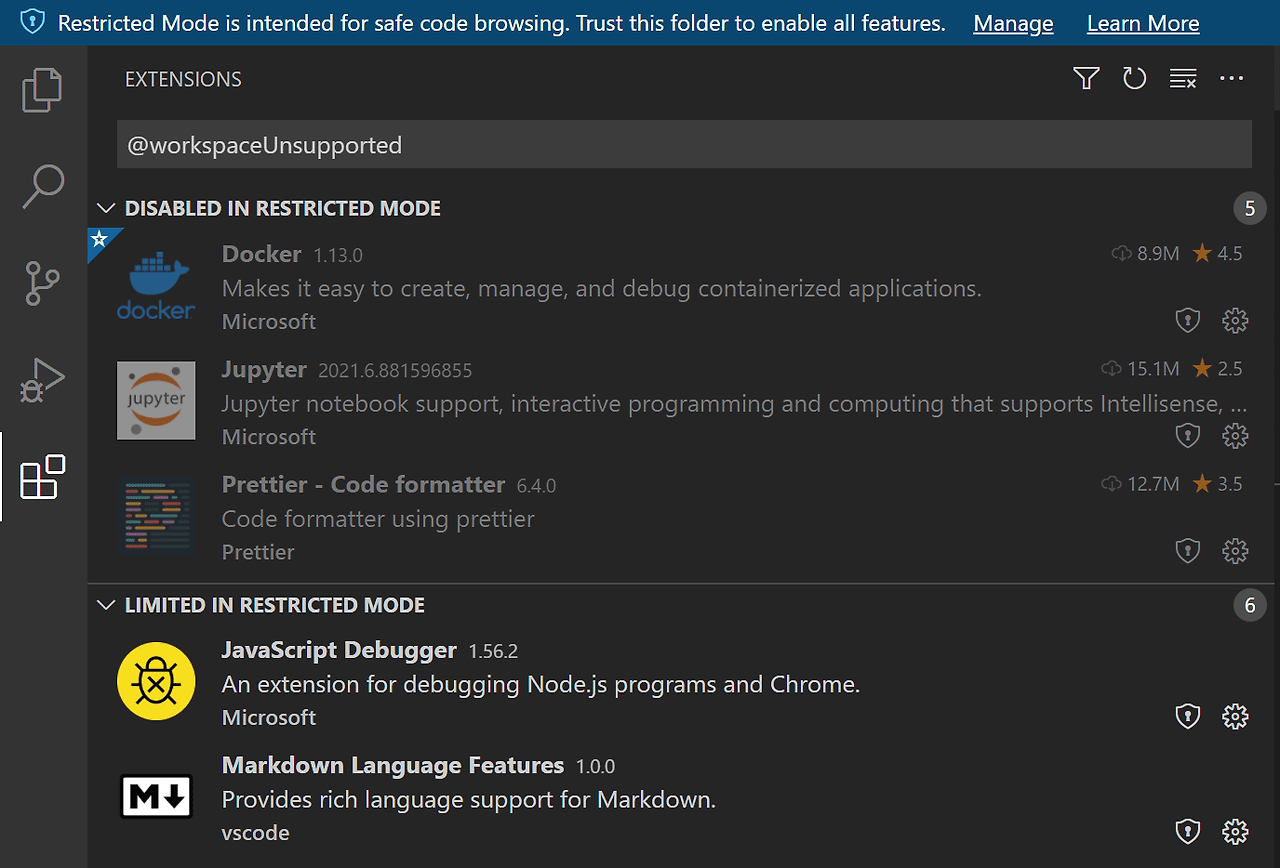
🚫 Workspace Trust(작업영역 신뢰 설정) 비활성화하는 방법
공식문서에 따르면, 추천하지 않는 방법이지만 터미널 명령어를 통해 Workspace trust 비활성화를 제공한다고 합니다. [바로가기]

자세한 내용은 공식문서를 확인하시는 게 좋습니다. 포스팅은 공식 문서 내용을 기반으로 작성됐습니다.
Visual Studio Code Workspace Trust security
Visual Studio Code Workspace Trust folder security
code.visualstudio.com
감사합니다! :)
'기록 > 환경세팅' 카테고리의 다른 글
| [기록/환경세팅] 리액트 프로젝트에 Tailwind CSS 라이브러리 추가하기 (1) | 2024.04.18 |
|---|---|
| [기록/환경세팅] VS Code 터미널 열기/연결 터미널 변경하기 (0) | 2024.04.18 |
| [기록/환경세팅] Node.js 설치 (npm 설치) (0) | 2024.04.11 |
| [기록/환경세팅] VS Code 설치 (0) | 2024.04.11 |
| [기록/환경세팅] Windows 파일 탐색기에서 숨김 파일 및 폴더 보기 (0) | 2024.04.11 |